Virtuele vergaderingen
Wat is een virtuele vergadering of een vergadering op afstand? Wat zijn de voordelen van videoconferenties voor de ondernemingen? Wat moet u in gedachten houden wanneer u virtuele vergadersoftware kiest? Wij beantwoorden al uw vragen en vergelijken daarna de meest gebruikte platforms.
Wat is een virtuele vergadering?
Met virtuele vergaderingen kunnen de deelnemers online, op afstand, vanop een computer, een tablet of zelfs hun smartphone vergaderen.
Het systeem maakt een unieke vergaderlink (URL) aan die u naar alle deelnemers aan de vergadering kunt sturen. Elke deelnemer, waar ook aanwezig, wordt virtueel naar een vergaderzaal gebracht en kan zijn gesprekspartners zien, naar hen luisteren en met hen praten tijdens de online vergadering. Alles wat hij nodig heeft, is een internetverbinding en een platform op maat van zijn behoeften.
De virtuele vergaderingen worden ook vergaderingen op afstand, online vergaderingen of videoconferenties genoemd.
Wat zijn de voordelen van vergaderingen op afstand?
De virtuele vergaderingen worden meer en meer trendy, zowel op kantoor als thuis.
In de werkomgeving hebben de werknemers die geregeld vergaderingen op afstand bijwonen al snel de efficiëntie van videoconferenties vastgesteld. Geen lange ritten meer, geen verloren uren in files en geen stress om te laat te komen. Deze werknemers geven er duidelijk de voorkeur aan (wanneer het mogelijk is) op kantoor te blijven, zich op hun gemak in een vergaderzaal te installeren en hun vergadering op afstand aan te vatten.
De virtuele vergaderingen hebben nu ook in onze privéruimten plaats. De werknemers voelen zich steeds meer aangesproken door telewerken om hun levenscomfort te verbeteren. Zo vermijden ze lange en dure autoritten of de drukte van het openbaar vervoer. Door deze lange reizen te vermijden genieten ze van meer vrijetijd thuis. Het is ook handig wanneer een werkman bij hen moet langskomen, om een belangrijk pakje in ontvangst te nemen of om te werken aan een dossier dat de opperste concentratie vraagt, zonder dat men door collega’s wordt gestoord.
Of het nu in de professionele sfeer of in de privésfeer is, ook de werkgever vindt er baat bij. De huurkosten voor vergaderzalen, de kilometervergoedingen of de kosten voor openbaar vervoer liggen veel lager. Het gevolg ervan is ook minder behoefte aan werkplekken. Veel bedrijven maken nu gebruik van het flex-deskingsysteem (een weinig gekende term, misschien kort beschrijven wat het is) en sommige denken er zelfs aan in de toekomst niet langer specifieke kantoren te hebben door al hun werknemers te doen telewerken.
Een virtueel vergaderplatform gebruiken is ook milieuvriendelijk: minder verplaatsingen met de wagen, minder zakenreizen, dus minder vervuiling.
Virtuele vergaderingen hebben dus heel wat socio-economische en ecologische voordelen. Over het algemeen zijn ze gemakkelijk te organiseren en ze stellen de werknemers in staat hun productiviteit te verhogen terwijl ze overal ter wereld zijn.
Tegenover al deze voordelen zijn vergaderingen op afstand steeds democratischer geworden. De COVID-19-pandemie heeft deze trend vertienvoudigd door werkgevers te verplichten snel samenwerkings- en videoconferentietools te zoeken zodat hun werknemers op afstand konden blijven presteren. Het is evenwel essentieel software te gebruiken die aangepast is aan de onderneming en om de juiste reflexen aan te nemen om deze vergaderingen efficiënt te laten verlopen.

Hoe organiseert en bereidt u uw virtuele vergaderingen goed voor?
1. Coördineer uw agenda’s en agendapunten.
Een virtuele vergadering impliceert per definitie meerdere personen. Breng ze van tevoren van uw intentie een vergadering op afstand te houden op de hoogte. Vermeld het onderwerp van de vergadering, de te bespreken punten, de namen van de andere deelnemers, de datum en het uur van de vergadering (opgelet voor het tijdsverschil, de deelnemers bevinden zich niet altijd in dezelfde tijdzone als u!).
Er is vergadersoftware waarmee u op voorhand vergaderingen kunt maken en u krijgt er al de URL van. Deel deze eveneens met uw medewerkers. Zo ontvangt iedereen dezelfde informatie en kan men zich zo goed mogelijk op de vergadering voorbereiden.
Het pluspunt: Wanneer uw onderneming een gedeelde agendatool gebruikt, voegt u deze vergadering aan de agenda van elke deelnemer met de URL van de vergadering toe. Er bestaat videoconferentiesoftware die de automatisering mogelijk maakt.
2. Een prettige werkomgeving en een onberispelijke timing
Zorg er tien minuten vóór de vergadering voor dat u in een kalme plaats met een uitstekende internetverbinding bent waar u zich op uw gemak voelt. Het is essentieel dat u zich niet op een plaats met veel passage of storend geluid bevindt. Wanneer u thuis werkt, vraagt u uw huisgenoten u niet tijdens de vergadering te storen en zorgt u ervoor dat uw huisdieren niet voor de camera komen lopen.
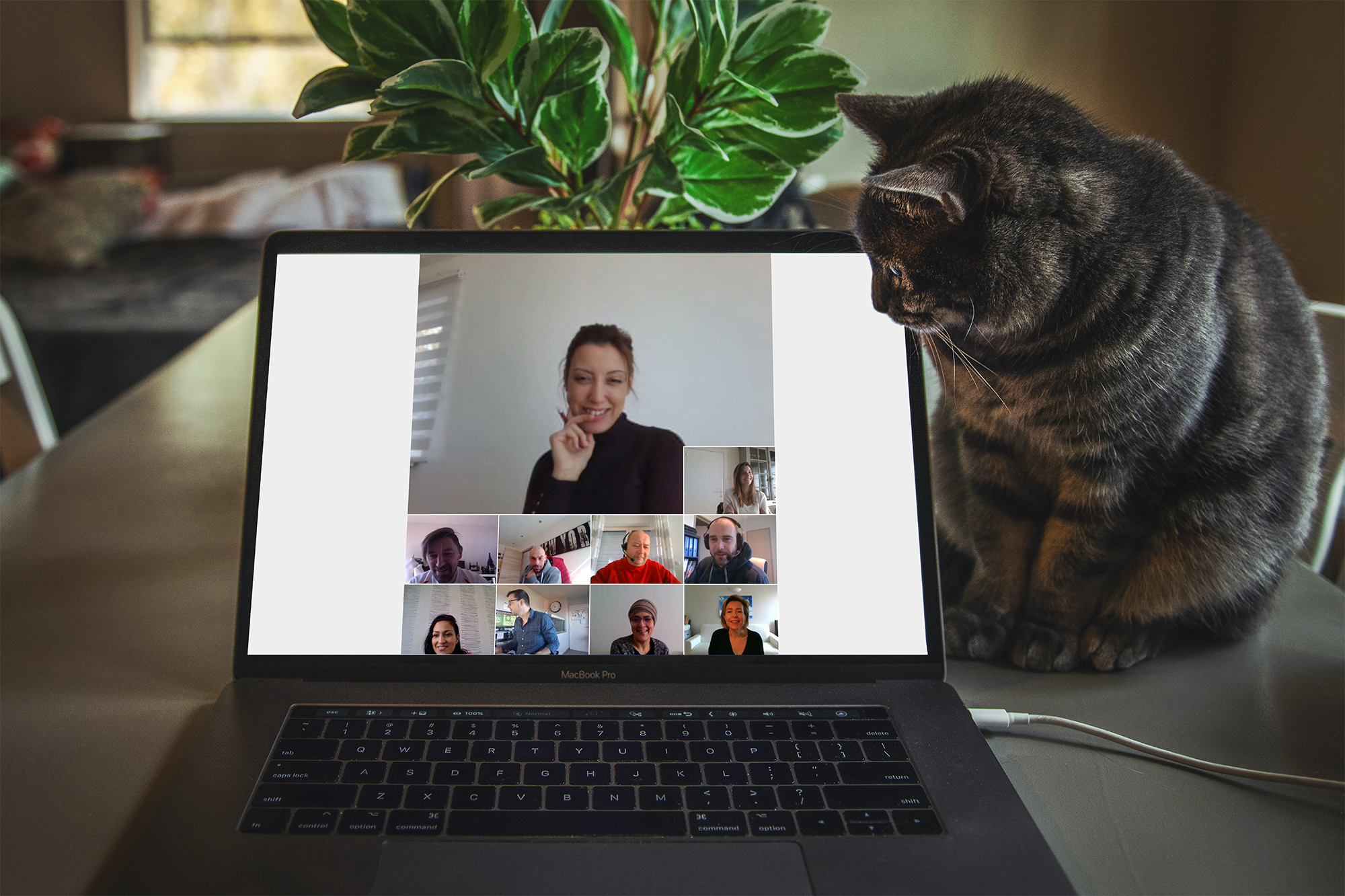
Kies een plaats met een aangenaam licht, zonder achtergrondverlichting. Zorg er altijd voor dat het decor achter u altijd neutraal, schoon en minimaal geordend is.
Het pluspunt: Wanneer u vaak telewerkt en u geregeld vergaderingen hebt met personen van buiten uw onderneming, dan loont het de moeite een affiche of roll-up (kakemono) in de kleuren van uw onderneming te laten printen die als achtergrond kan dienen.
3. Een testfase
De beste virtuele vergadersoftware heeft een testfase. Deze is nodig, want zo kunt u uw micro en uw camera testen voordat de vergadering begint. Zo bent u klaar om de vergadering in goede omstandigheden aan te vatten en u zult geen 10 beschamende minuten moeten besteden aan het oplossen van uw technische problemen in het bijzijn van uw collega’s en managers.
4. Een efficiënte vergadering
Zorg ervoor dat alle deelnemers aanwezig zijn, maar ook dat ze zich aan elkaar voorstellen wanneer ze elkaar voor de eerste keer ontmoeten. Net als in een fysieke vergadering moet iedereen de rol van de gesprekspartners die aan de vergadering deelnemen kennen. Vermeld daarna het doel van de vergadering en de te bespreken onderwerpen.
Het is niet omdat de vergadering op afstand gebeurt dat er geen notities moeten worden genomen. Duid iemand aan om de notities te maken of maak collectief notities wanneer het virtuele vergaderplatform het toelaat.
Het pluspunt: Er kan een “leader” worden aangesteld om de gesprekspartners te coördineren, om te vermijden dat de verschillende partijen gelijktijdig tussenkomen, en ten slotte om ervoor te zorgen dat iedereen zijn mening geeft.
Voor een nog efficiëntere vergadering is het essentieel dat u de juiste virtuele vergadersoftware kiest en dat de functionaliteiten aan uw behoeften zijn aangepast.
Hoe kiest u de goede software voor uw virtuele communicatie?
Een succesvolle vergadering op afstand begint altijd met de keuze van een efficiënte tool die geschikt is voor de noden van uw onderneming.
1. Eenvoud voor alles
Een goede virtuele vergadersoftware is vooral een eenvoudig te gebruiken tool. Snel en eenvoudig kunnen communiceren is de sleutel. Wanneer het online vergaderplatform niet intuïtief is en elke deelnemer 10 minuten nodig heeft om de werking van de tool onder de knie te krijgen, gaat u op elke vergadering enorm veel tijd verliezen. Kies een toegankelijke en begrijpelijke tool voor iedereen, zelfs voor zij die geen “tech”-profiel hebben.
Het pluspunt: Er is software waarbij de deelnemers toegang tot de vergaderzalen hebben zonder een app of plug-in te moeten downloaden en zonder zich voorafgaandelijk dienen in te schrijven of in te loggen op de software. Ze hoeven enkel op de URL-link te klikken en ze worden dadelijk naar de vergaderzaal geleid.
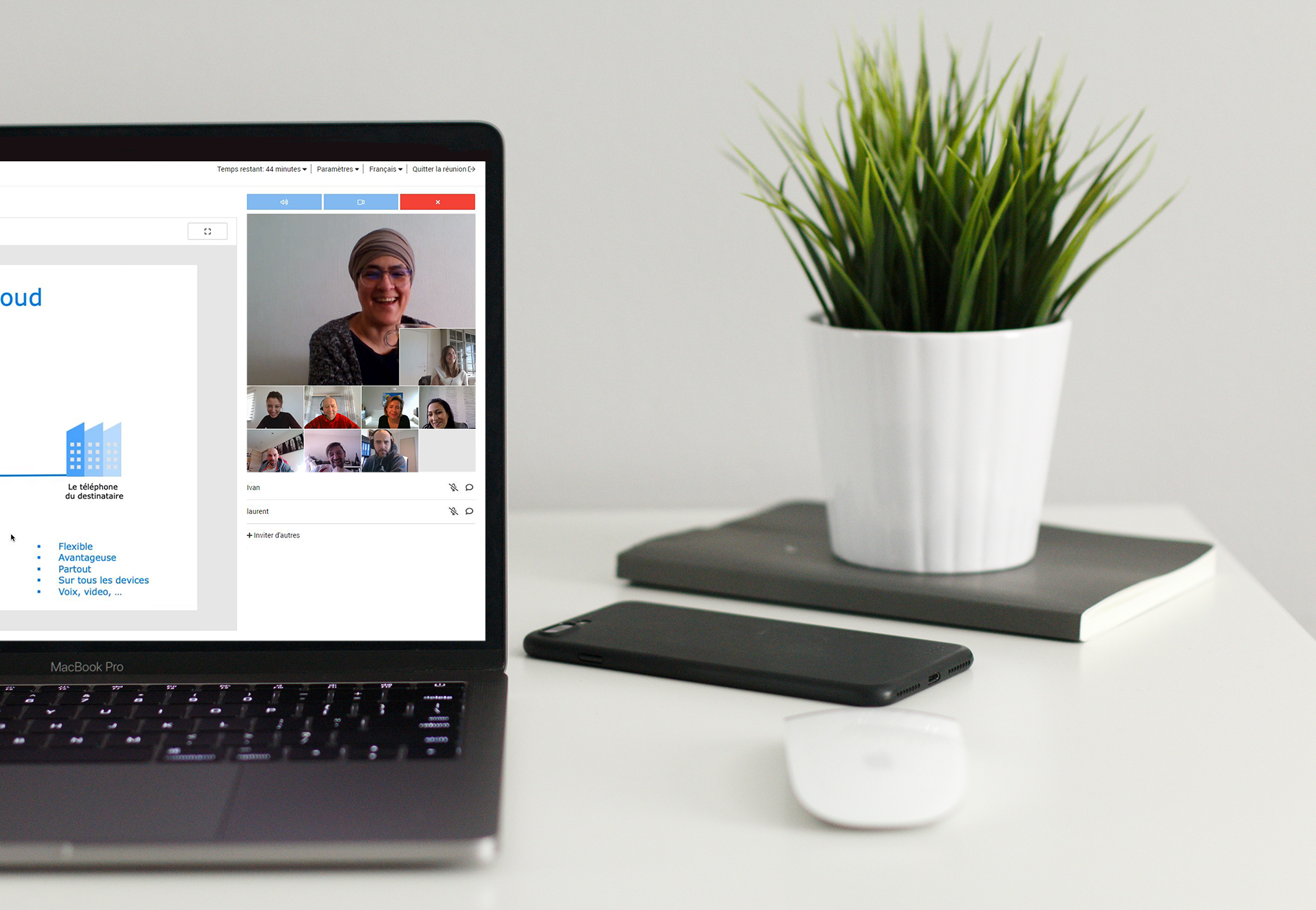
2. Functionaliteiten die bij u passen
Meerdere softwareprogramma’s bieden ofwel een eenvoudig te gebruiken videoconferentieplatform dat echter geen andere functionaliteit biedt om efficiëntere virtuele vergaderingen te houden, ofwel een veelheid aan functionaliteiten, hetgeen het gebruik van het platform ingewikkelder maakt.
Analyseer in 5 minuten wat uw organisatie nodig heeft. Wat is essentieel voor u? Hier volgt een lijst van de functionaliteiten die het meest in de ondernemingen worden gebruikt :
- Het delen van documenten: de mogelijkheid om in real time visuele media over te maken die het begrip verbeteren (afbeelding, Powerpoint, Word, video, enz.)
- Het nemen van gezamenlijke of persoonlijke notities
- Het delen van het scherm (zie rechtstreeks het scherm van een van de deelnemers)
- De agenda (met mogelijkheid om te bespreken punten op te schrijven)
- Het whiteboard (wanneer een deelnemer iets wenst te tekenen)
- Enz.
3. Een testfase
De mogelijkheid om uw micro en uw camera te testen is altijd een bijkomende troef.
4. Een veilige tool
Kies een beveiligde virtuele vergaderdienst! Tijdens uw vergaderingen deelt u gegevens over uzelf en uw onderneming, zorg er dus voor dat u software gebruikt die uw gegevens versleutelt en de vertrouwelijkheid van uw vergaderingen beschermt.
5. Aanpasbare vergaderzalen
Sommige software biedt u de mogelijkheid uw virtuele vergaderzalen aan te passen, dit wil zeggen in plaats van een platform met het logo van de software te gebruiken (Zoom, Teams, Google Meet, etc.), kunt u uw eigen logo, uw eigen kleuren toevoegen en zelfs uw virtuele vergaderzalen een andere naam geven. Wanneer u een URL-link naar uw collega’s, klanten, medewerkers en partners stuurt, leidt de link hen naar “uw” gepersonaliseerd platform.
6. Mogelijkheid van white label
Op sommige platform kunt u uw eigen white label maken. U kunt niet alleen uw zalen personaliseren, maar ook uw eigen URL kiezen (meeting.mondomaine.com), uw uitnodigingen op virtuele vergaderingen personaliseren en toegang tot de API’s van de software (preciseren wat dit is) krijgen.
Snelle vergelijking van de populairste virtuele vergadertools

Weet u nog altijd niet welke tool te gebruiken? Hier volgt een snelle vergelijking tussen de meest gebruikte software en een analyse in functie van de omvang van uw onderneming en de software die u al gebruikt.
Vergelijkende tabel
Zoom |
Google Meet |
Teams |
Web Meeting d'ALLOcloud |
Voordelen |
Voordelen |
Voordelen |
Voordelen |
| Gratis account beschikbaar | Samenwerkingstools | Samenwerkingstools | Samenwerkingstools |
| Toegankelijk vanop al uw toestellen | Toegankelijk vanop al uw toestellen | Toegankelijk vanop al uw toestellen | Toegankelijk vanop al uw toestellen |
| Tot 100 personen (gratis) en 500 personen (betalend) Tot 49 personen op het scherm |
Tot 250 personen | Videoconferen-tie met verschillende achtergronden | Registratie, delen van scherm en documenten, whiteboard |
| De deelnemers worden in subruimtes geplaatst om te discussiëren in kleine groepjes | Geen bijkomende gesprekskosten voor de deelnemers die telefonisch aan de vergadering deelnemen | Registratie, delen van het scherm en van documenten | Chatberichten |
| Schermdeling en annotatie | Volledige integratie met de Google apps | Chatberichten | Testfase beschikbaar |
| Bijkomende functionaliteiten | Mogelijkheid om documenten en berichten via de chat te versturen | Complete integratie met Teams-app | Erg eenvoudig in gebruik, app downloaden of zelfs zich inschrijven is niet nodig |
| Eenvoudig te gebruiken | Registratie, delen van het scherm en van documenten | Tabbladen om gemakkelijk informatie te vinden | Veiligheid en privacy van de gebruikers |
| Weergave van de connectiviteit van de leden | Automatische ondertiteling mogelijk | Automatische ondertiteling mogelijk | Personaliseer-bare zalen (logo’s, kleuren, zaalnamen) en white label |
| Erg nuttig voor particulieren (familievergaderingen op afstand, enz.) | Geen tijdslimiet voor de gesprekken | Geen tijdslimiet voor de gesprekken | Geen tijdslimiet voor de gesprekken |
Nadelen |
Nadelen |
Nadelen |
Nadelen |
| De app downloaden en een account voor alle deelnemers creëren | Geen wachtzaal voor de deelnemers die op voorhand naar de vergadering gaan | Geen wachtzaal voor de deelnemers die op voorhand naar de vergadering gaan | Slechts één persoon kan het scherm tegelijkertijd delen |
| Tijd beperkt tot 40 minuten | Slechts één persoon kan het scherm tegelijkertijd delen | Geen “grid view”: geen zicht op alle deelnemers in “roostermodus” | Tot 30 deelnemers (100 voor de Webinars) |
| “Zoom-bombing” veiligheidsprobleen | De privacy van de gebruikers kan beter | De privacy van de gebruikers kan beter | |
| Aankoop van een forfait voor de audioconferen-ties voor de gesprekken | De app downloaden om alle functionaliteiten te hebben |
Welke software voor welk ondernemingstype?
U hebt de leiding van een KO? Kies dan voor de gratis versie van Zoom, Google Meet of Web Meeting van ALLOcloud. Wanneer u aan het hoofd van een KMO staat, kies de Web Meeting-oplossing van ALLOcloud, ze geeft u alles wat u nodig heeft. Bent u een gebruiker van G Suite of Microsoft 365, gebruik dan Google Meet of Microsoft Teams, zo geniet u van een meer coherente ervaring. U bent een grote onderneming? Kies de Zoom-oplossing.
Voor meer informatie raadpleegt u dit artikel dat eveneens de bekendste videoconferentieplatforms vergelijkt.
Wij raden u ten stelligste aan daarna de platforms te testen en ze zelf te evalueren wanneer u nog steeds twijfelt.
Klik hieronder om onmiddellijk en gratis naar de Web Meeting-oplossing van ALLOcloud te gaan:

 !
!